会计电算化实验报告4
实 验 报 告
班级:13714 姓名: 刘佩琳 学号: 1307614066 成绩: 实验题目:总账系统日常业务处理
实验目的:掌握用友ERP-U8财务管理软件中总账系统日常业务处理的相关内容
实验内容:1、设置数据权限分配:
操作员白雪具有应收账款、预付账款、应付账款、预收账款、其他应收款5个
科目的明细账查询权限;具有所有部门的查询和录入权限
2、以马方的身份进行填制凭证(1—4)并进行凭证查询
3、以陈明的身份对凭证(1—4)进行审核
4、以王晶的身份对凭证(1—4)进行出纳签字
5、修改凭证2,将金额修改为20 000元,修改完成后由陈明和王晶分别进行审核和签字
6、以陈明的身份进行记账、取消记账、恢复记账前状态
7、以陈明的身份进行二次记账
8、填制凭证2的冲销凭证,填制完成后由陈明和王晶分别进行审核和签字
9、删除凭证2的冲销凭证,并整理断号
10、以陈明的身份进行帐薄查询,查询1001库存现金总账、余额表
实验步骤:
1.以“101陈明”身份进入企业应用平台,在“系统服务”中单击“权限|数据权限控制设置”, 单击“部门”对话框确定。执行“权限|数据权限设置”命令,进入“权限”浏览窗口,选择用户“白雪”, 业务对象中选择“科目”,单击“应收账款”、“预付账款”、“应付账款”、“预收账款”、“其他应收款”5个科目的明细账查询权限。
2.在应用平台中,点击“重注册”,以“103马芳”身份进入企业应用平台。在业务工作选项卡中执行“总账|凭证|填制凭证”命令,进入填制凭证窗口。单击“增加”按钮后者按F5。单击“凭证类别”的参照按钮,选择“付款凭证”。修改凭证日期为“2013.01.02”。直接录入摘要。单击“科目名称”栏的参照按钮选择“科目销售费用6601”,按回车键录入借方金额200。鼠标单击“科目名称”栏中“库存现金1001”,按回车键录入贷方金额200.单击保存,系统弹出凭证已成功保存信息提示框,单击“确定”。在“填制凭证”窗口中,单击“增加”按钮,参照以上操作录入表头各项信息。单击“增加”按钮后者按F5。单击“凭证类别”的参照按钮,选择“收款凭证”,修改凭证日期为“2013.01.05”,直接录入摘要。单击“科目名称”栏的参照按钮选择科目“银行存款/中行存款(100202)”,按回车键录入借方金额82750。鼠标单击“科目名称”栏中“实收资本(4001)”,按回车键录入贷方金额82750.单击“保存”,系统弹出“凭证已成功
保存”信息提示框,单击“确定”。以此方法分别录入其他两张凭证。
3. 重新注册,更换操作员为“101陈明”,执行“凭证|审核凭证”命令,打开“凭证审核”对话框,单击“确定”,进入“凭证审核”列表窗口,单击“确定”按钮,打开待审核的凭证,单击“审核”按钮,直到将已经填制的4张凭证全部审核签字,单击“退出”按钮退出。
4.重新注册,更换操作员为“102王晶”,执行“凭证|出纳签字”命令,打开“出纳签字”对话框,单击“确定”打开“出纳签字列表”窗口,单击“确定”按钮,打开待签字的凭证,单击“签字”按钮,单击“下张”按钮,再单击“签字按钮”,直到将已经填制的凭证的所有收付凭证进行出纳签字,单击“退出”按钮退出。
5.由操作员“102王晶”执行“凭证|出纳签字”命令,打开“出纳签字”对话框,单击“凭证类别”栏的下三角按钮,选择“付款凭证”。单击“月份”,在凭证号栏输入“2”,单击“确定”,打开“出纳签字”列表窗口,单击“取消签字”按钮,单击“退出”。重新注册,更换操作员为“101陈明”,执行“凭证|审核凭证”命令,打开“凭证审核”对话框,单击“确定”,进入“凭证审核”列表窗口,同以上操作找到并进入2号“付款凭证”,单击“取消签字”按钮,“单击”退出。重新注册,更换操作员为“103马芳”,执行“凭证|填制凭证”命令,进入“填制凭证”窗口,单击“上张”“下张”找到“2号付款凭证”,将借贷方金额修改为20000,单击“保存”。再更换操作员由“101陈明”对2号“付款凭证”进行审核,“102王晶”对2号“付款凭证”进行出纳签字。
6.由操作员“101陈明”执行“凭证|记账”命令,打开“记账”选择“本次记账范围”对话框,选择“2013.01”月份凭证,记账范表围“全选”。单击“记账”按钮,打开“期初试算平衡”窗口,单击“确定”,系统进行自动记账,记账完成后,系统弹出“记账完毕”信息提示框,单击“确定”,手动按“Ctrl+H”键取消记账。单击“期末对账”栏,打开“对账”,点击“Ctrl+H”,点击“恢复记账前状态”。
7.重新注册,更换操作员为“101陈明”,打开“记账”-选择“本次记账范围“对话框,选择“2013.01”月份凭证,记账范表围“全选”。单击“记账”按钮,打开“期初试算平衡”窗口,单击“确定”,系统进行自动记账,记账完成后,系统弹出“记账完毕”信息提示框,单击“确定”。
8.以“103马芳”的身份执行“凭证|填制凭证”命令,进入“填制凭证”窗口,执行“制单|冲销凭证”命令,打开“冲销凭证”对话框。单击“凭证类别”栏的下三角按钮,选择“付款凭证”,在凭证号中输入“0002”,单击“确定”按钮,单击“退出”按钮。再更换操作员由“101陈明”对2号付款凭证进行审核,“102王晶”对2号付款凭证进行出纳签字。
9.由操作员“101陈明”取消对该凭证的审核。由操作员“102王晶”取消对该凭证的出纳签字,由操作员“103马芳”执行“凭证|填制凭证”命令,进入“填制凭证”窗口,单击“上张”“下张”找到2号冲销凭证,执行“制单|作废恢复”命令,将该张凭证打上“作废”标志,执行“制单|整理凭证”命令,
选择凭证期间“2013.01”,单击“确定”按钮,打开“作废凭证”表对话框,双击“作废凭证”表对话框中的删除栏,单击“确定”按钮,系统将弹出“是否还需要整理凭证断号”信息提示框,并提到三种整理方法:“按凭证号重排”,“按凭证日期重排”,“按审核日期重排”。选择“按凭证号重排”,单击“是”,系统完成对凭证号的重排整理。
10.再更换操作员为“101陈明”,在“总账系统”中,执行“账表|科目账|总账”命令,打开“总账查询条件”对话框,直接录入“1001库存现金总账”,单击“确定”,进入“库存现金总账”窗口,单击“退出”按钮退出。在“总账系统”中,执行“账表|科目账|余额表”命令,打开“发生额及余额查询条件”对话框,单击“确定”,进入“发生额及余额”窗口,单击“退出”按钮退出。
实验体会:
1、 制单人和审核人可否是同一人?制单人和出纳签字可否是同一人?
2、 已审核、已签字的凭证如何修改?
3、 已审核、已签字的凭证如何删除?
4、 记账后可否取消记账,恢复到记账前的状态?未审核的凭证可否记账?
5、 在U8中如何实现红字冲销会计处理?
6、若在记账时提示当月无法记账,可能的原因是什么?
第二篇:会计电算化实验报告之工资
一、 实验目的和要求
熟悉工资系统初始设置和日常业务处理的主要内容和操作流程,掌握建立工资帐套、工资类别、人员类别、设置工资项目、定义工资项目计算公式、工资计算和汇总、工资费用分摊和生成转账凭证、输出帐表资料等操作方法。
二、 实验原理
会计学基本原理,工资的记账处理过程,工资系统的会计操作流程。
三、实验方法与步骤
1.建立工资帐套
(1)在“企业应用平台”“基础设置”选项卡中,选择“基本信息”“系统启用”命令,选中“薪资管理”,在弹出的“系统启用”对话框中选择日期为“2010你那8月1日”
(2)在“企业应用平台”窗口中的“业务工作”列表框中,选择“薪酬管理”“工资类别”“新建工资类别”命令,打开“建立工资套”对话框,在“参数设置”中,选择工资类别个数为“多个”
(3)在“扣税设置”中,勾选“是否从工资中代扣所得税”,在“扣零设置”中,不做选择,在“人员编码”中,人员编码长度同公共平台的人员编码保持一致
2.人员附加信息设置
(1)选择“人力资源”“薪酬管理”“设置”“人员附加信息设置”命令,单击“增加”,在“信息名称”文本框中输入“学历”,单击确定,勾选“是否参照”,单击“参照档案”, 输入“本科”,单击增加
(2)人员附加信息“技术职称”的设置方法同上
3.人员类别设置
选择“企业应用平台”窗口的“基础设置”列表框中,选择“基础档案”“机构人员”“人员类别”,进入“人员类别”窗口,单击增加,“档案编码”中输入“101”,“档案名称”中输入“企业管理人员”,单击确定
4.工资项目设置
(1)在“企业应用平台”窗口的“业务工作”列表框中,选择“人力资源”“薪资管理”“设置”“工资项目设置”命令,进入“工资项目设置”对话框
(2)单击增加,在“名称参照”中选择“基本工资”,双击“类型”,在下拉类别中选择“数字”,双击长度,微调至8,采用小数默认值2,采用增加项,默认值增项
(3)增加完毕
5.计算公式设置
选择“薪资管理”“设置”“工资项目设置”“公式设置”,单击增加,从下拉列表中选择“公积金”,任何点击“公积金公式定义”输入框,点击“工资项目”中的“基本工资”,选择“公式输入参照运算符”中的乘号,输入8,单击“公式输入参照运算符”中的除号,输入100,点击“公式确认”,完成公积金的自定义公式设置
6.新建工资类别
(1)在“企业应用平台”窗口的“业务工作”列表框中,选择“人力资源”“薪资管理”“工资类别”“新建工资类别”,打开“新建工资类别”对话框
(2)在“请输入工资类别名称”中,输入“基本人员”,下一步,选择所有的部门,完成
(3)在“请输入工资类别名称”中,输入“编外人员”,单击下一步,选择行政部,完成
7.人员档案设置
(1)在“企业应用平台”窗口的“业务工作”列表框中,选择“人力资源”“薪资管理”“工资类别”“打开工资类别”命令,选择“基本人员”工资类别,单击确定
(2)“薪资管理”“设置”“人员档案”命令,打开“人员档案”对话框,单击增加,在“人员档案明细”对话框中,“人员编号”“人员姓名”等资料逐个输入,“银行名称”选择“中国工商银行”,并输入相应的账号
8.个人所得税
在“企业应用平台”窗口的“业务工作”列表框中,选择“人力资源”“薪资管理”“设置”“选项”命令,单击编辑,在“扣税设置”选项卡,在“税率设置”按钮左边的下拉框中进行选择“扣税基数”“工资项目”,单击“税率设置”后,将基数调整为2000
9.工资变动处理
(1)在“企业应用平台”窗口的“业务工作”列表框中,选择“人力资源”“薪资管理”“业务处理”“工资变动”命令,显示“工资变动”窗口
(2)根据资料直接录入数据,完成后,单击汇总
10.工资分摊及费用计提
(1)在“企业应用平台”窗口的“业务工作”列表框中,选择“人力资源”“薪资管理”“业务处理”“工资分摊”命令,在“工资分摊”上课中,单击“工资分摊设置”,单击增加,在“分摊计提比例设置”对话框中输入“应付工资”,分摊集体比例为100%
(2)单击下一步,进行“分摊构成设置”其中“企业管理人员、采购人员”借方科目为管理费用—职工薪酬,恩怨借方科目为销售费用—职工薪酬,贷方科目均为应付职工薪酬—应付职工工资
(3)同样的步骤设置应付职工福利费和工会经费
(4)选择“薪资管理”“业务处理”“工资分摊”,选中全部“计提费用类型”和全部“选择核算部门”,选择一种“集体分配方式”,选择“明细到工资项目”,单击确定
(5)单击制单,系统提示设置凭证类别,选择“转账凭证”,单击保存,左上角显示已生成
11.月末处理
在“企业应用平台”窗口的“业务工作”列表框中,选择“人力资源”“薪资管理”“业务处理”“月末处理”,在信息提示框中单击是,在“是否选择清零项”中选择是,将“加班费、奖金、缺勤天数、缺勤扣款”选入,单击确定后,处理完毕
四、 实验数据记录(见附页)
五、讨论、心得
本次试验主要是会计电算化的工资系统的建立与操作,工资项目是企业会计日常工作中的重要组成部分,电算化的工资系统在企业工资报告中有重要的作用。通过本次试验,掌握了工资帐套的建立、工资类别和人员类别的设置、工资项目的设置、工资项目计算公式的定义、工资计算和汇总、工资费用分摊和生成转账凭证、输出帐表资料等的基本操作方法。
其中,工资计算公式的定义要注意具体的函数符号,公示的顺序不能颠倒,否则计算出来的工资不正确。 部分步骤比较容易出错,需要细心操作,熟练应用。会计电算化的应用有利于企业会计财务处理简便化,规范化,有利于企业的发展。对于操作还应熟练操作,注意出错细节,多加练习。
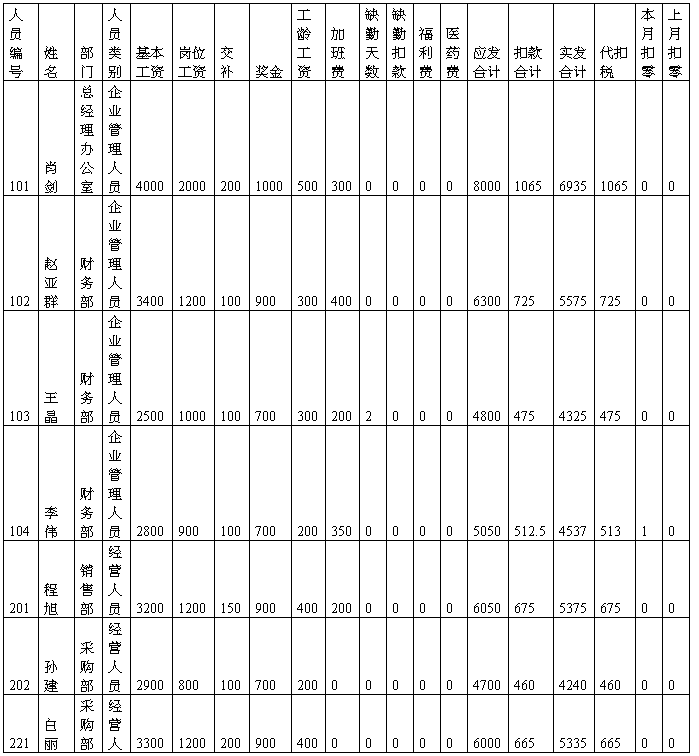
- 会计电算化实验报告
-
会计电算化实验报告.作业doc
会计电算化实验报告班级姓名学号指导教师日期分数实验报告实验名称实验一系统管理一实验目的通过本次实训使我们学会并掌握注册系统管理建立…
-
会计电算化实习报告
实习报告一时间20xx年8月20日9月2号二地点昆明理工大学城市学院新迎校区三实习目的通过本次实习使我们熟练掌握在手工和计算机两种…
-
会计电算化实验报告
一、实习目的:现代信息社会对信息的及时性要求越来越高,而会计信息的及时性通过电算化将实现空前的迅速,会计信息的使用者随时可以了解企…
-
会计电算化实验报告
安徽财经大学会计学院实验报告20xx20xx学年度第2学期院别会计学院系别会计系实验课程名称电算化会计与审计班级07级会计6班姓名…
-
会计电算化实验报告
一、实习目的:现代信息社会对信息的及时性要求越来越高,而会计信息的及时性通过电算化将实现空前的迅速,会计信息的使用者随时可以了解企…
-
会计电算化上机实验报告
10级会计7班陈丹丹101405051015实验时间及学时:20xx-20xx学年秋季学期,总36学时实验地点:里仁学院计算机中心…
-
电大会计软件运用实验报告
会计软件运用课程实习报告1.实验课程:会计软件应用2.实验目的:能够初步掌握会计电算化软件系统,了解系统初始化,帐务及报表模块的主…
-
会计电算化实验报告
实验报告班级:学号:姓名:一、实验名称:总账系统初始化二、实验目的:系统的学习总账系统初始化的主要内容和操作方法。三、实验要求:要…
-
会计电算化实验报告
会计电算化实验报告一、实验内容实验是以北京冠群科技有限公司为虚拟单位,运用用友erp-u8管理软件,通过建立实验账套、设置人员权限…
-
会计电算化实验心得
一、实验内容:1.设定启用日期,录入账套信息,设置分类编码,建立账套,按实验要求增加三名操作员并设置权限,账套数据的引入和输出。设…